Einleitung
In diesem Dokument wird die Fehlerbehebung bei Jabber-Audioproblemen mit Wireshark beschrieben.
Voraussetzungen
Anforderungen
Cisco empfiehlt, dass Sie über Kenntnisse in folgenden Bereichen verfügen:
- SIP-Signalisierung
- Jabber-Anrufflüsse
- Wireshark und Grundkenntnisse der Paketfilterung
Verwendete Komponenten
Die Informationen in diesem Dokument basierend auf folgenden Software- und Hardware-Versionen:
- Jabber für Windows 15.0.2
- CUCM 15su2
- Wireshark 4.4.7
Die Informationen in diesem Dokument beziehen sich auf Geräte in einer speziell eingerichteten Testumgebung. Alle Geräte, die in diesem Dokument benutzt wurden, begannen mit einer gelöschten (Nichterfüllungs) Konfiguration. Wenn Ihr Netzwerk in Betrieb ist, stellen Sie sicher, dass Sie die möglichen Auswirkungen aller Befehle kennen.
Fehlerbehebung
1. Identifizieren und isolieren Sie den betroffenen Anrufverlauf. Dies ist ein wichtiger Schritt, da hierdurch bestimmt wird, welche Netzwerkgeräte an dem Problem beteiligt sind. Die Medien verwenden nicht immer den gleichen Pfad wie die SIP-Signalisierung. Daher ist es wichtig, den betroffenen Anruffluss zu verstehen. Für die Zwecke dieses Dokuments verwenden Sie als Referenz einen Point-to-Point-Anruf zwischen zwei am CUCM registrierten Jabber-Clients. Diese grundlegende Fehlerbehebung gilt jedoch für mehrere Szenarien.
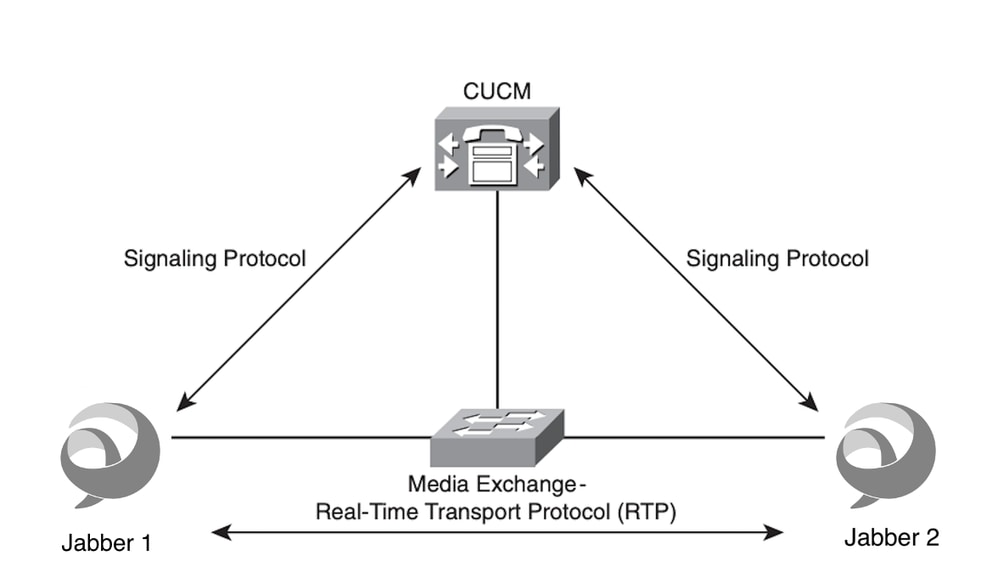
2. Öffnen Sie Wireshark, wählen Sie die richtige Netzwerkschnittstelle aus, und starten Sie die Wireshark-Paketerfassung auf dem betroffenen Gerät.
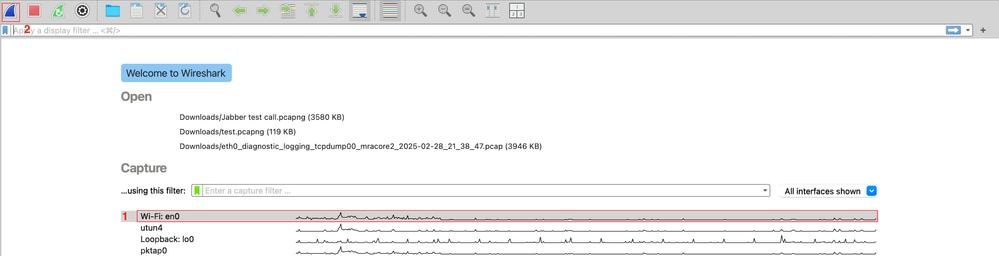
3. Replizieren Sie das Problem, und notieren Sie wichtige Informationen wie Zeitstempel, angerufene Nummer, anrufende Nummer und einen bestimmten Fehler oder ein bestimmtes Verhalten während des Anrufs.
4. Beenden und speichern Sie die Wireshark-Paketerfassung.

5. Öffnen Sie die Paketerfassung, und navigieren Sie zu Telefony > VoIP Calls > Identify the test call and click Play Streams.

- Wireshark startet den RTP-Player. Der RTP-Player ist ein integriertes Tool in Wireshark, mit dem Sie Audio aus erfassten RTP-Streams rekonstruieren und wiedergeben können. In der VoIP-Fehlerbehebung wird es häufig eingesetzt, um:
- Überprüfen Sie, ob beide Parteien über Audio verfügen.
- Einweg-Audio erkennen.
- Probleme mit der Hörqualität, wie z. B. Abgehacktheit, Stille, Verzerrung oder robotische Stimme (häufig verursacht durch Jitter oder Paketverlust)
Der RTP-Player zeigt die mit dem Anruf verknüpften RTP-Streams an. Klicken Sie auf die Schaltfläche Play (Wiedergabe), um die RTP-Streams abzuspielen. Denken Sie daran, dass die Pakete direkt in der Netzwerkschnittstelle des Geräts gesammelt werden. So können Sie schnell feststellen, ob der Client-PC einen fehlerhaften RTP-Stream sendet oder empfängt.
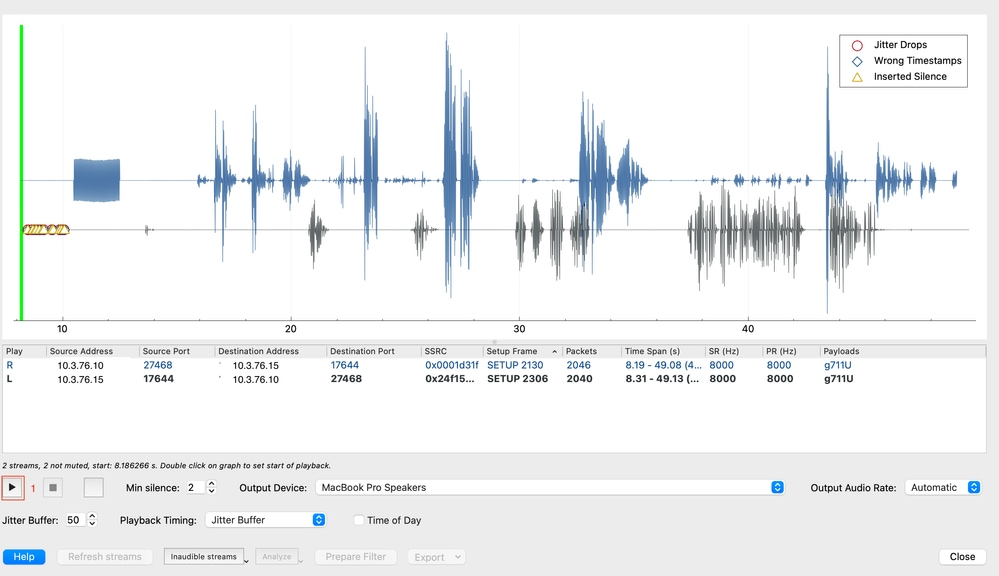
- Bei diesem Testanruf meldet der Endbenutzer abgehackte Sprachverbindungen vom angerufenen Gerät. Das ist das gleiche Verhalten, das man hören kann, wenn man die Ströme spielt. Um die Analyse fortzusetzen, wählen Sie den empfangenen Stream aus, und klicken Sie auf die Schaltfläche Analysieren. Wireshark bietet relevante Statistiken, die Ihnen helfen, dieses Verhalten besser zu verstehen.
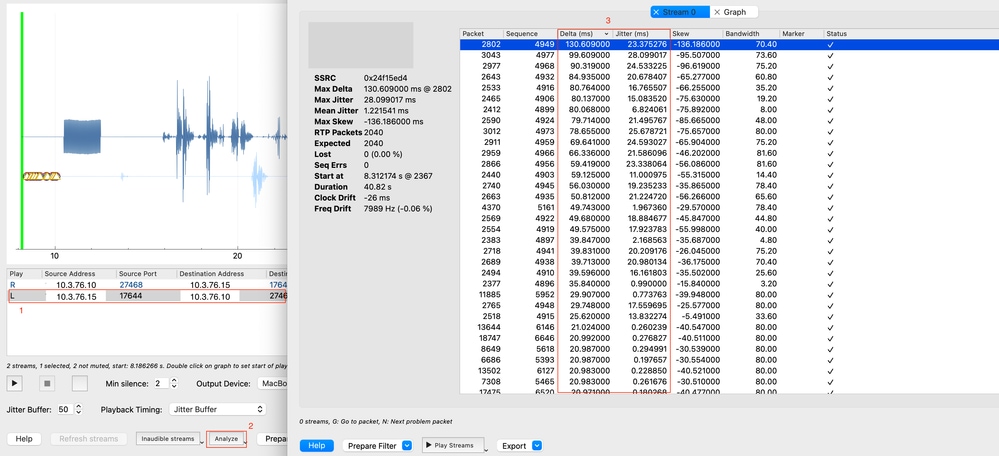
- Die RTP-Stream-Analyse umfasst drei Hauptparameter: Paketverlust, Delta-Zeit und Jitter. In diesem Fall liegt die Ursache in der hohen Delta-Zeit und dem Jitter. Das Problem wird nicht von Jabber selbst verursacht, sondern vom Netzwerk. Die Symptome können variieren, jedoch reichen die bei der Paketerfassung gewonnenen Informationen aus, um Ihr Netzwerkteam einzubinden und die Ursache des Problems zu ermitteln. Die häufigsten Probleme sind in der folgenden Tabelle aufgeführt:
|
Problem
|
Symptome
|
Häufige Ursachen
|
|
Jitter
|
Gehackte Audiowiedergabe, robotische Stimme, Lücken
|
Netzwerküberlastung, keine QoS
|
|
Paketverlust
|
Geschnittene Wörter, Stille, Roboter-Sound
|
Überlastete Verbindungen, Unterbrechungen, Wireless-Interferenzen
|
|
Latenz (Verzögerung)
|
Verzögerungen, Übersprechen, Echoprobleme
|
Lange Routing-Pfade, Warteschlangen, Netzwerküberlastung
|
|
Einweg-Audio
|
Kein Audio von der Gegenstelle
|
Netzwerkblock, FW-Richtlinien, Nat-Probleme
|

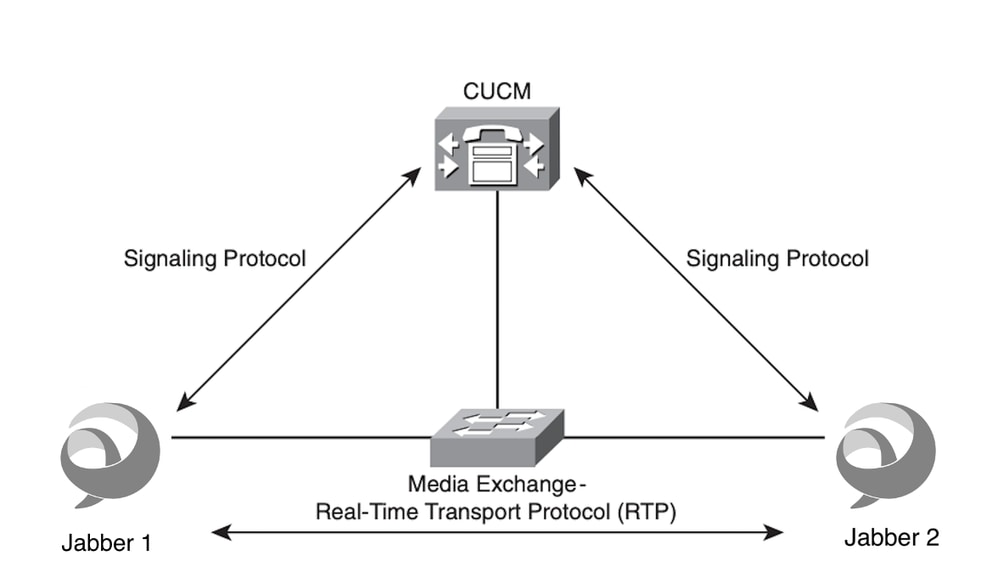
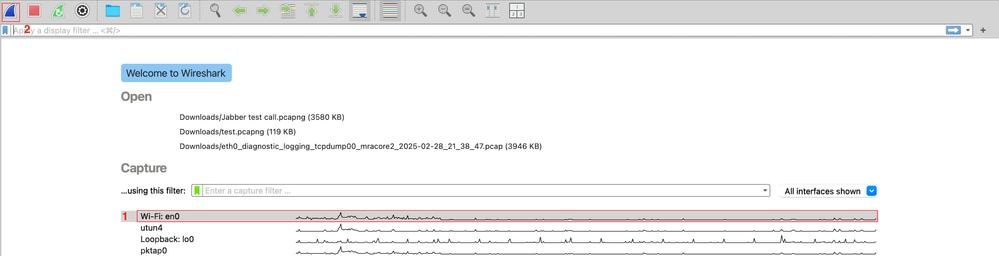


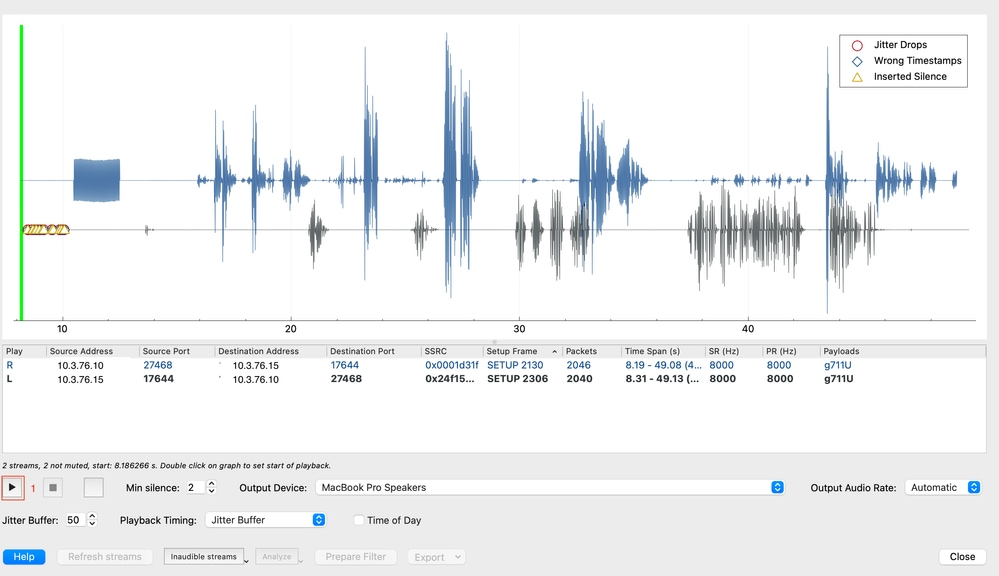
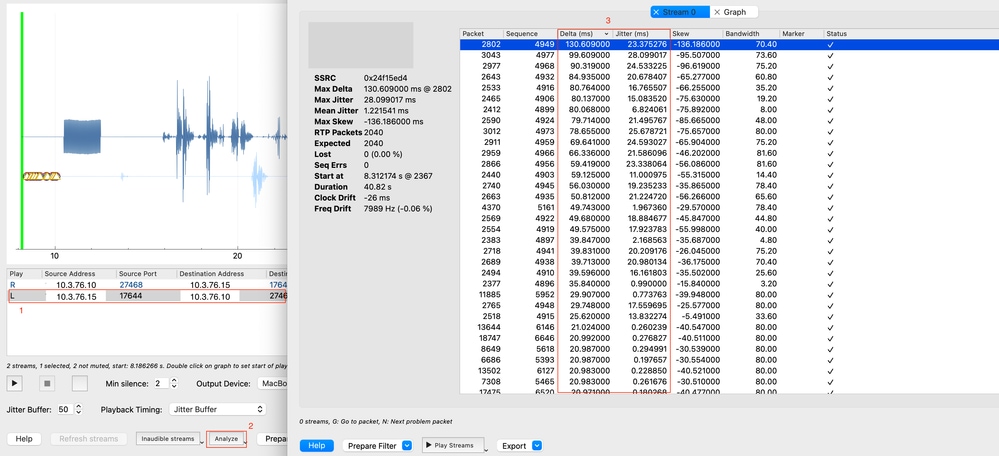
 Feedback
Feedback